打印机在我们的日常生活和工作中扮演了非常重要的角色,但是经常会遇到打印机不能打印的情况。这种情况如果处理不当会对我们的工作和生活造成很大的影响。本文将为大家介绍一些处理打印机故障的技巧,让打印机重归正轨。
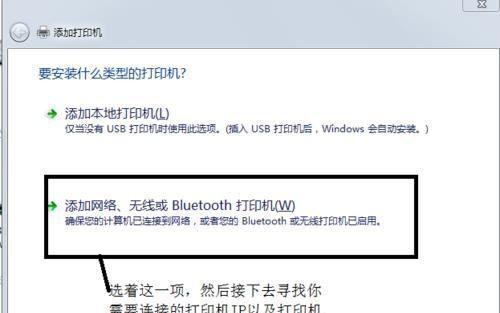
一、检查打印机电源和连接线
在出现打印机不能打印的情况时,首先要检查打印机的电源和连接线是否正常连接。如果发现电源线或数据线松动了,需要重新插好,以确保电源充足和数据传输正常。
二、检查打印机墨盒或墨粉是否已用尽
如果打印机不能打印,可能是因为墨盒或墨粉已经用尽。此时需要检查墨盒或墨粉是否已经耗尽,并更换新的墨盒或墨粉。
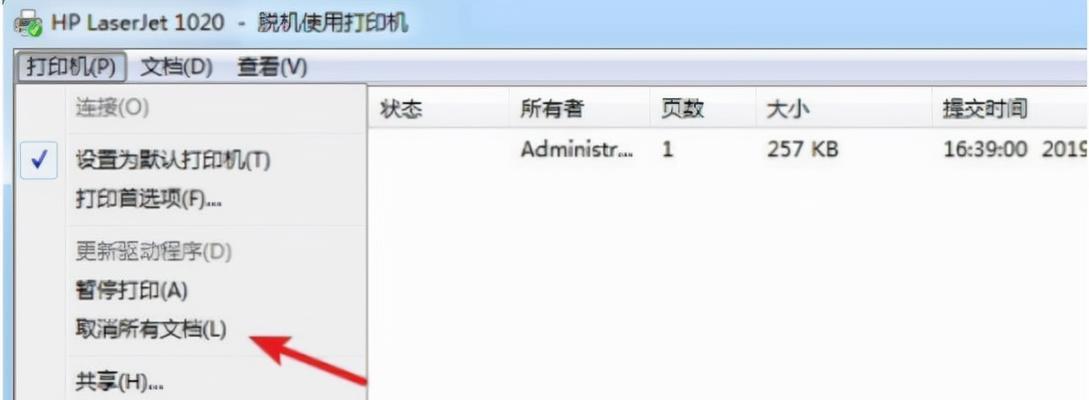
三、清理打印机喷头
如果墨盒或墨粉已经更换,但打印机仍然不能打印,可能是因为喷头堵塞了。此时可以使用打印机自带的清洁工具或专业的清洗液清洁喷头。
四、检查打印机驱动是否正常
打印机不能打印还可能是由于打印机驱动程序的问题。此时需要检查驱动程序是否正常,如果出现问题需要重新安装或更新驱动程序。
五、检查操作系统设置
打印机不能打印也可能是因为操作系统的设置有误。此时需要检查操作系统中与打印相关的设置是否正确,如纸张大小、打印方向等,以确保打印机工作正常。

六、更换打印机部件
如果以上步骤都没有解决打印机不能打印的问题,可能是由于打印机部件已经损坏。此时需要更换相应的部件,如喷头、传感器等。
七、检查网络连接
如果使用网络打印机,不能打印也可能是由于网络连接问题。此时需要检查网络连接是否正常,并重置网络设置。
八、重启打印机和计算机
在出现打印机不能打印的情况下,重启打印机和计算机可能会解决问题。重新启动后,再次进行打印操作,看看是否已经恢复正常。
九、检查打印机固件是否需要更新
打印机不能打印还可能是由于固件过时。此时需要检查打印机的固件版本,并根据需要更新固件版本。
十、更换打印纸张
如果打印机不能打印,还可能是因为打印纸张质量不好或大小不匹配。此时需要更换质量好、大小匹配的打印纸张。
十一、清理打印机内部
在使用打印机一段时间后,可能会出现内部灰尘和杂质积累。此时需要将打印机内部清理干净,以确保打印机正常工作。
十二、检查打印任务队列
打印机不能打印还可能是由于打印任务队列太多,造成打印机阻塞。此时需要清空打印任务队列,重新进行打印操作。
十三、检查打印机设置
如果打印机不能打印,可能是因为打印机设置有误。此时需要检查打印机设置,如颜色设置、清晰度等是否正确。
十四、解决其他软件冲突问题
如果打印机不能打印,还可能是由于其他软件冲突造成的。此时需要解决其他软件冲突问题,并重新进行打印操作。
十五、找到打印机故障原因
在处理打印机故障时,需要找到故障原因。只有找到故障原因,才能对症下药,快速解决问题。
打印机不能打印可能是由于多种原因引起的。如果遇到打印机不能打印的情况,首先要冷静分析,找出故障原因,然后采取相应的措施进行处理。通过本文介绍的这些技巧,相信大家可以更好地解决打印机故障问题。




